Google Play, Chromebooky, Gmail, všetky tieto vynikajúce služby začínajú a vyžadujú účet Google. Či už si zakladáte profesionálny účet, ktorý pomáha poľným lovcom hláv a pracovným ponukám, alebo konečne vyložíte jednu z nich keď vaše deti prerastú do profilov aplikácie Family Link, nastavia im vlastný účet, nastavenie účtu Google je jednoduché a rýchlo. Tu je postup, ako to urobiť na akomkoľvek zariadení, ktoré máte po ruke.
Výrobky použité v tejto príručke
- Najlepšie Google za menej: Pixel 3a (400 dolárov na Amazone)
Ako nastaviť účet Google na telefóne s Androidom
- Otvor nastavenie aplikácia
- Posuňte zobrazenie nadol na Účty.
- Klepnite na Pridať účet.
-
Klepnite na Google.

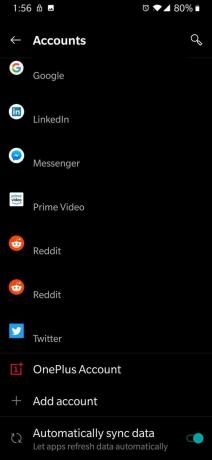
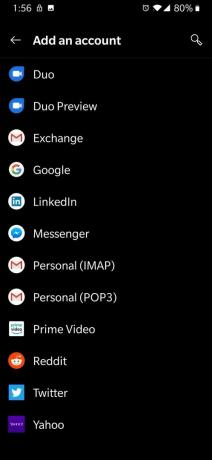 Zdroj: Ara Wagoner / Android Central
Zdroj: Ara Wagoner / Android Central - Klepnite na Vytvorte si účet.
- Zadajte znak názov spojené s účtom. Aj keď nemusíte používať svoje skutočné meno, bude to vaše hlavné konto, ale odporúča sa používať vaše skutočné meno.
- Klepnite na Ďalšie.
- Zadajte znak dátum narodenia spojené s účtom. Google vyžaduje, aby mali všetci používatelia účtov najmenej 13 rokov a niektoré krajiny majú ešte vyššiu vekovú požiadavkuMajiteľ účtu musí mať 18 rokov, aby mohol mať účet, ktorý môže pomocou Google Pay alebo kreditnej karty platiť za čokoľvek.
- Vyberte a rod. Ak si neprajete byť identifikovaní podľa pohlavia, môžete si vybrať pokles štát.
-
Klepnite na Ďalšie.


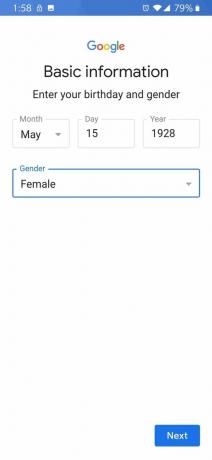 Zdroj: Ara Wagoner / Android Central
Zdroj: Ara Wagoner / Android Central - Zadajte svoj používateľské meno. Toto používateľské meno sa stane vašou adresou v Gmaile a tiež spôsobom, akým sa prihlasujete do svojho účtu. Ak je požadované používateľské meno použité, zobrazí sa výzva, aby ste vybrali ďalšie a dostali návrhy.
- Klepnite na Ďalšie.
- Zadajte a Nové heslo pre váš účet. Heslo musí mať najmenej osem znakov, ale ak sa chcete držať obyčajných starých písmen, našťastie sa od vás nevyžaduje, aby mal číslo alebo špeciálny znak.
- Znova zadajte svoj Nové heslo do poľa Potvrdiť heslo. Dozviete sa, aké silné alebo slabé je heslo, ktoré ste si vybrali.
-
Zobrazí sa otázka, či chcete pridať telefónne číslo. Toto telefónne číslo možno použiť na overenie vašej totožnosti, na pomoc s prihlásením do vášho účtu a na pomoc ľuďom pri hľadaní vášho telefónu, ak majú vaše telefónne číslo. Klepnite na Áno, som v pridať svoje číslo alebo Preskočiť vzdať sa toho.
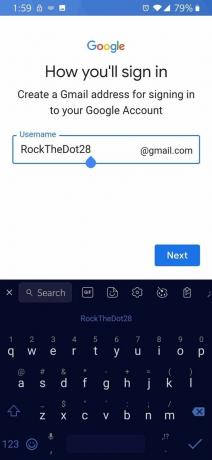
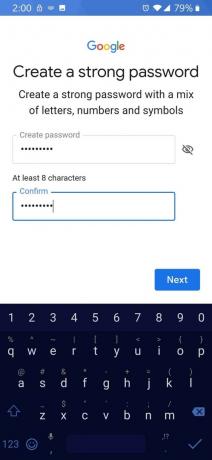
 Zdroj: Ara Wagoner / Android Central
Zdroj: Ara Wagoner / Android Central - Google predstaví svoje podmienky používania. Po rolovaní a prečítaní častí, ktoré vás zaujímajú, klepnite na Súhlasím.
-
Váš hlavný účet Google je teraz nastavený a zobrazí sa vaše používateľské meno a dĺžka vášho hesla. Klepnite na Ďalšie túto obrazovku opustíte.

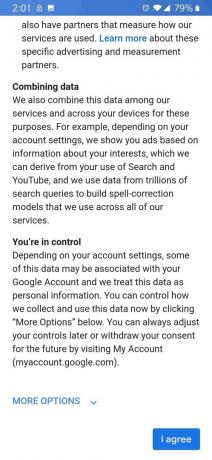
 Zdroj: Ara Wagoner / Android Central
Zdroj: Ara Wagoner / Android Central
Ako si nastavíte nový účet na notebooku alebo počítači
Nastavenie nového účtu Google je rovnaké vo vašom telefóne alebo notebooku, ale pracovná plocha sa cíti ľahšie, pretože musíte prechádzať cez menej obrazoviek.
- Ísť do Stránka registrácie Google vo vašom preferovanom webovom prehliadači.
- Zadajte znak meno, užívateľské meno a heslo ktoré chcete použiť pre svoj účet. Nezabúdajte, že vaše používateľské meno sa stane vašou adresou v Gmaile, takže si vyberte niečo, čo ste pripravení zadať, alebo veľa pravopisu.
- Opíšte svoj heslo do poľa na potvrdenie hesla. Pomáha to zabezpečiť, aby ste nesprávne napísali svoje heslo a zamkli sa zo svojho úplne nového účtu.
-
Kliknite Ďalšie.
 Zdroj: Ara Wagoner / Android Central
Zdroj: Ara Wagoner / Android Central - Ak sa rozhodnete pre svoje prvé používateľské meno, pole pre používateľské meno sa zmení na červené. Zadajte a iné užívateľské meno v textovom poli vyberte jeden z návrhov pod poľom používateľské meno.
-
Kliknite Ďalšie.
 Zdroj: Ara Wagoner / Android Central
Zdroj: Ara Wagoner / Android Central - Zadajte svoj dátum narodenia a pohlavie. Google vyžaduje, aby mali všetci používatelia účtov najmenej 13 rokov a niektoré krajiny majú ešte vyššiu vekovú požiadavku, a ak chcete mať účet, ktorý pomocou Google Pay alebo kreditnou kartou umožňuje platiť za čokoľvek, musí mať držiteľ účtu 18 rokov.
- Ak chcete, zadajte a telefónne číslo a / alebo záložný e-mail. Môžu vám pomôcť overiť vašu totožnosť alebo vás dostať do účtu, ak zabudnete heslo, ale nie sú povinné.
-
Kliknite Ďalšie.
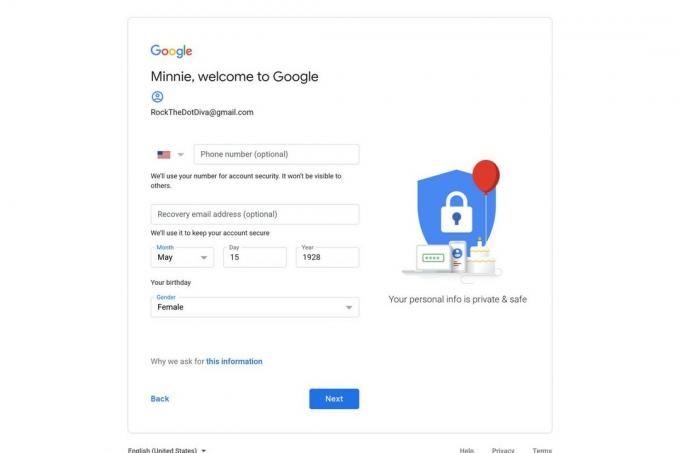 Zdroj: Ara Wagoner / Android Central
Zdroj: Ara Wagoner / Android Central -
Google predstaví zmluvné podmienky a pravidlá ochrany súkromia pre váš účet Google. Keď si všetko prečítate, kliknite na tlačidlo Súhlasím.
 Zdroj: Ara Wagoner / Android Central
Zdroj: Ara Wagoner / Android Central
To je všetko! Váš nový účet Google je pripravený na použitie, čo znamená, že môžete začať posielať e-maily, pripravovať dokumenty a ďalšie.
Získajte to najlepšie z účtu Google pomocou telefónu Google
Linka Google Pixel je prvých pár rokov prémiová a drahá, ale v dnešnej dobe ju môžete získať Vízia spoločnosti Google pre Android a najnovšie funkcie od spoločnosti Google bez toho, aby ste s ňou museli tráviť ruku a nohu Pixel 3a. Pixel 3a má rovnaký rýchly plán aktualizácií, aký majú Pixel 3 a 4, a rovnako vynikajúci zážitok z fotoaparátu, čo absolútne prešľapuje konkurenciu pre telefón strednej triedy s cenou 400 dolárov.
Ara Wagonerová
Ara Wagoner je spisovateľkou v systéme Android Central. Motivuje telefóny a pichne palicou Hudba Google Play. Keď nepíše pomoc a návody, sníva o Disneyho a speváckych šou. Ak ju uvidíte bez slúchadiel, BEH. Môžete ju sledovať na Twitteri na adrese @arawagco.
